Стандартное требование безопасности, предусмотренное на iPhone, это установка пароля для защиты вашего устройства от несанкционированного доступа. Однако, если вы забыли пароль, это может привести к серьезным проблемам, например, к потере данных или даже блокировке вашего телефона.
К счастью, у Apple есть несколько способов помочь вам сменить код пароля на вашем iPhone, если вы его забыли. Первым способом является использование функции "Забыли пароль?" на экране ввода пароля. Если в настройках вашего телефона включена функция "Забыли пароль?", вам будет предложен вариант восстановления пароля через Apple ID.
Если у вас нет доступа к своему Apple ID или функция забытого пароля не активирована, вы можете использовать iTunes для сброса пароля iPhone. Этот способ потребует от вас подключить ваш телефон к компьютеру, на котором установлен iTunes, и выполнить несколько шагов для восстановления устройства и создания нового пароля.
Независимо от того, каким способом вы восстановите пароль на вашем iPhone, помните о важности сохранения резервных копий ваших данных, чтобы избежать их потери в случае возникновения проблем с вашим устройством в будущем.
Способы изменения кода пароля на iPhone
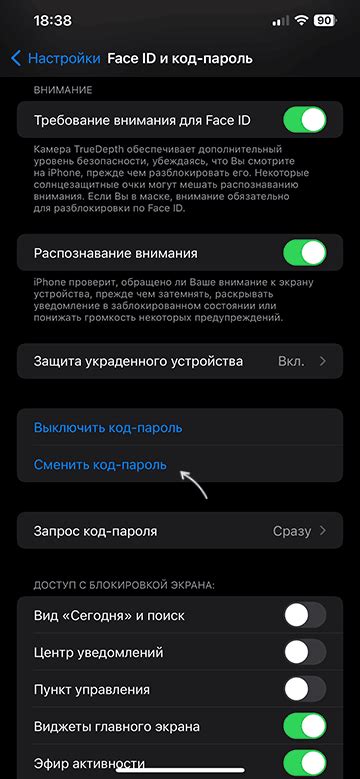
Возможность изменить код пароля на iPhone может оказаться полезной в случаях, когда вы забыли текущий пароль или хотите повысить уровень безопасности. Ниже представлены несколько способов изменения кода пароля на iPhone.
| Способ | Описание |
|---|---|
| Использование функции "Забыли пароль?" | Если вы забыли код пароля, вы можете воспользоваться функцией "Забыли пароль?" на экране ввода. Для этого нужно несколько раз ввести неправильный пароль, после чего появится предложение воспользоваться функцией восстановления пароля, которая позволит сбросить текущий пароль. |
| Использование функции "Настройки" | Чтобы изменить код пароля на iPhone, вы также можете воспользоваться функцией "Настройки". Для этого необходимо открыть приложение "Настройки", выбрать пункт "Face ID и код-пароль" или "Touch ID и код-пароль", ввести текущий пароль, а затем выбрать опцию "Изменить код-пароль". После этого можно ввести новый пароль и подтвердить его. |
| Использование iTunes | Если вы забыли код пароля на iPhone и не можете изменить его с помощью предыдущих способов, вы можете воспользоваться программой iTunes на компьютере. Подключите iPhone к компьютеру, откройте iTunes, выберите свое устройство и перейдите на вкладку "Сводка". Далее необходимо выбрать опцию "Восстановить iPhone" и подтвердить свое решение. Это действие приведет к сбросу всех данных, включая код пароля, поэтому перед этим следует создать резервную копию. |
Необходимо помнить, что изменение кода пароля на iPhone может потребовать ввода текущего пароля или использования функции восстановления.
Процедура сброса кода пароля на iPhone через iCloud
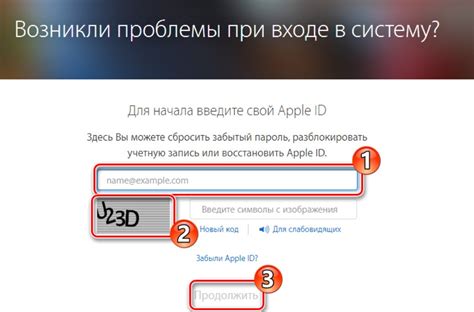
Если вы не можете вспомнить код пароля на iPhone, вы можете восстановить доступ к устройству, используя сервис iCloud. В этом случае, все данные на вашем iPhone будут удалены, но вы сможете настроить устройство снова без потери важной информации.
- Откройте любой веб-браузер и перейдите на сайт iCloud (www.icloud.com).
- Войдите в свою учетную запись iCloud, используя свой Apple ID и пароль.
- На главной странице iCloud найдите и нажмите на иконку "Найти iPhone".
- В открывшемся окне выберите устройство, для которого вы хотите сбросить код пароля.
- Нажмите на кнопку "Стереть iPhone" и подтвердите свое действие.
- После этого, ваш iPhone будет удален из учетной записи iCloud и все его данные будут удалены.
- Теперь вы можете настроить устройство заново, следуя инструкциям на экране iPhone.
Помните, что только владелец устройства может выполнить процедуру сброса кода пароля через iCloud. Если вы не имеете доступа к своей учетной записи iCloud, обратитесь в службу поддержки Apple для получения дополнительной помощи.
Изменение кода пароля на iPhone с использованием iTunes
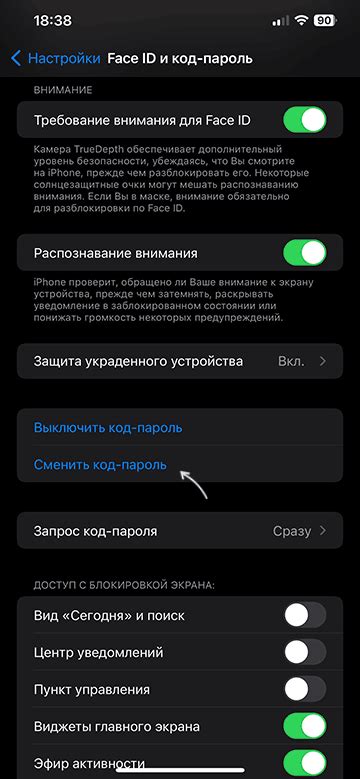
Если вы забыли код пароля на своем iPhone, вы можете использовать программу iTunes для его изменения.
Чтобы начать, вам потребуется компьютер с установленным iTunes и USB-кабель для подключения iPhone к компьютеру.
Вот как изменить код пароля на iPhone с помощью iTunes:
- Подключите iPhone к компьютеру с помощью USB-кабеля.
- Запустите программу iTunes на компьютере.
- Когда iPhone появится в iTunes, нажмите на его значок.
- На вкладке "Обзор" выберите "Восстановить iPhone".
- Подтвердите свой выбор, нажав на кнопку "Восстановить".
- iTunes начнет восстановление вашего iPhone и процесс может занять несколько минут.
- После завершения восстановления ваш iPhone перезагрузится и вы сможете настроить его как новый.
- При настройке нового iPhone выберите "Восстановление из резервной копии" и выберите последнюю доступную копию.
- После завершения процесса восстановления вы сможете использовать новый код пароля для доступа к устройству.
Убедитесь, что вы помните новый код пароля, чтобы избежать дальнейших проблем с доступом к вашему iPhone.
При помощи программы Tenorshare 4uKey
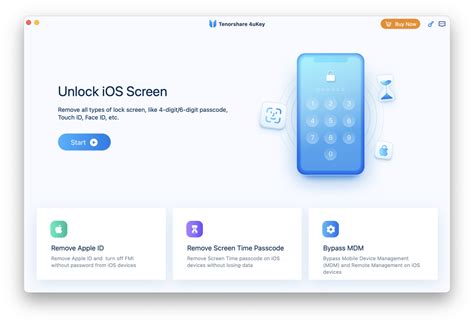
Если вы забыли пароль от своего iPhone и не можете его разблокировать, то программа Tenorshare 4uKey может стать вашим спасением. Это профессиональное программное обеспечение, которое позволяет сбросить пароль на устройстве без необходимости ввода текущего пароля. Все, что вам потребуется, это загрузить программу на ваш компьютер и подключить iPhone с помощью USB-кабеля.
Чтобы воспользоваться программой Tenorshare 4uKey, следуйте данным инструкциям:
Шаг 1:
Скачайте программу Tenorshare 4uKey с официального сайта и установите ее на свой компьютер.
Шаг 2:
Запустите программу и подключите свой iPhone к компьютеру с помощью USB-кабеля.
Шаг 3:
Когда программное обеспечение обнаружит ваше устройство, нажмите на кнопку "Start" (Начать).
Шаг 4:
Программа предложит вам скачать последнию версию прошивки для вашего iPhone. Нажмите на кнопку "Download" (Скачать), чтобы получить прошивку.
Шаг 5:
После того как прошивка будет успешно загружена, нажмите на кнопку "Unlock Now" (Сбросить сейчас), чтобы начать процесс сброса пароля.
Шаг 6:
Подождите несколько минут, пока процесс сброса пароля не завершится. После этого ваш iPhone будет разблокирован и вы сможете установить новый пароль.
Обратите внимание, что процесс сброса пароля на iPhone может удалить все ваши данные, поэтому рекомендуется регулярно делать резервные копии данных на компьютере или в iCloud.
Программа Tenorshare 4uKey является безопасным и эффективным способом сбросить пароль на iPhone в случае его утери или забытия. Благодаря простому интерфейсу и подробной инструкции, вы сможете легко и быстро разблокировать свое устройство и установить новый пароль.
Рекомендации по выбору нового кода пароля
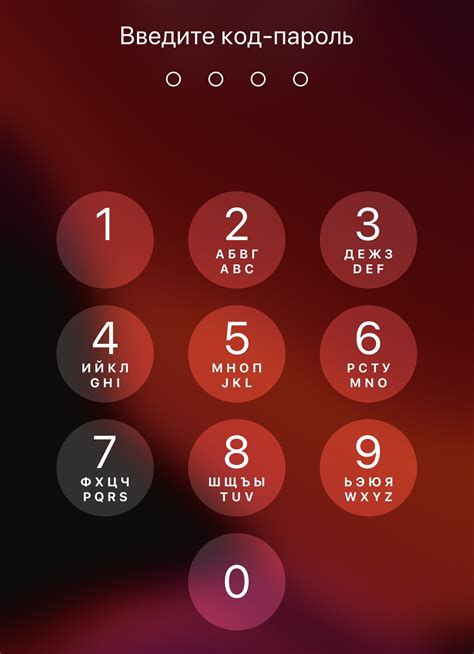
При выборе нового кода пароля для вашего iPhone рекомендуется учитывать несколько важных факторов. Вот несколько полезных советов, которые помогут вам создать надежный и безопасный пароль.
1. Сложность пароля. Избегайте использования простых и предсказуемых комбинаций, таких как дата вашего рождения или последовательность чисел. Вместо этого, создайте пароль, содержащий буквы (как заглавные, так и строчные), цифры и специальные символы.
2. Длина пароля. Важно выбрать достаточную длину пароля, чтобы повысить его сложность и надежность. Обычно рекомендуется использовать как минимум 8 символов. Чем длиннее пароль, тем сложнее его взломать.
3. Неиспользование персональной информации. Избегайте использования своих имен, фамилий, адресов или других личных данных в качестве пароля. Эта информация легко доступна другим людям и может быть использована для взлома вашей учетной записи.
4. Уникальность пароля. Никогда не используйте один и тот же пароль для разных учетных записей. Если злоумышленники узнают ваш пароль, они смогут получить доступ ко всем вашим учетным записям. Важно создать отдельные и уникальные пароли для каждой учетной записи на вашем iPhone.
5. Регулярное изменение пароля. Рекомендуется менять свой пароль регулярно, например, раз в несколько месяцев. Это поможет предотвратить возможность взлома вашей учетной записи и защитит вашу личную информацию.
Следуя этим рекомендациям, вы сможете создать надежный и безопасный пароль для вашего iPhone, который надежно защитит вашу личную информацию и данные.



